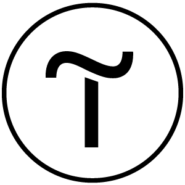Tilda integration
Crie belos sites sem nenhum código com a Tilda.
Para integrar sua conta Tilda ao Post Affiliate Pro, você pode usar o plugin interno oficial, mas primeiro você terá que fazer algumas etapas extras em sua conta Tilda.
Adicionar webhook
Faça login no seu painel de administrador da Tilda e edite a página em questão (em um de seus projetos). Navegue até as Configurações do site no canto superior direito e depois para Formulários. Role para baixo e encontre o Webhook.
Agora insira o URL do seu plugin: https://URL_TO_PostAffiliatePro/plugins/Tilda/tilda.php
Não defina para todos os formulários da web quando for solicitado – pule essa parte. Depois disso, seu webhook está pronto. Se você deseja rastrear as comissões por produto, você deve editar o webhook para ativar a opção “Enviar dados sobre mercadorias em um pedido – como um conjunto“.
Adicionar campo personalizado
Ainda dentro do mesmo projeto, edite o bloco com seu carrinho de compras. A primeira coisa é habilitar o novo webhook na lista CONNECTED SERVICES (no Conteúdo do bloco). Em seguida, role para baixo até Campos de Entrada e crie um novo “campo oculto”. Use ‘visitorid’ como um nome, ou use o que quiser, mas lembre-se – você precisará dele nas próximas etapas.
Adicionar código personalizado
Agora, depois de adicionar o campo personalizado, também precisamos que o campo seja preenchido automaticamente com o valor do cookie de rastreamento. Para fazer isso, você terá que adicionar um bloco HTML à sua página com o seguinte código:
<script id="pap_x2s6df8d" src="https://URL_TO_PostAffiliatePro/scripts/trackjs.js" type="text/javascript"></script>
<script type="text/javascript">
try {
document.getElementsByName('visitorid')[0].setAttribute("id", "pap_dx8vc2s5");
PostAffTracker.notifySale();
} catch (err) { }
</script>
Observe que há o nome do campo personalizado usado no código que precisa se adequar ao seu – por padrão, estamos usando “visitorid”, portanto, altere se necessário.
Configuração do plugin
Faça login no painel do comerciante do Post Affiliate Pro e navegue até Configuração > Plugins. Encontre e ative o plugin Tilda. Configure para definir o nome do “campo oculto” que você definiu na etapa anterior. Defina também todos os outros campos.
É isso… Certifique-se de que publicou suas alterações e que sua loja está conectada.
Não se esqueça de integrar sua loja com o código de rastreamento de cliques – você pode inseri-lo em um bloco HTML que você deve adicionar a todas as páginas que serão usadas como páginas de destino para banners e links de afiliados.
Discover the essentials of clicks (referrals) tracking with our comprehensive guide. Learn about the importance of click tracking code, explore various code examples including simple, asynchronous, and PHP versions, and dive into advanced tracking options. Optimize your affiliate marketing strategy with expert tips on setting account IDs, managing cookies, and customizing tracking parameters. Visit now to enhance your click tracking implementation!